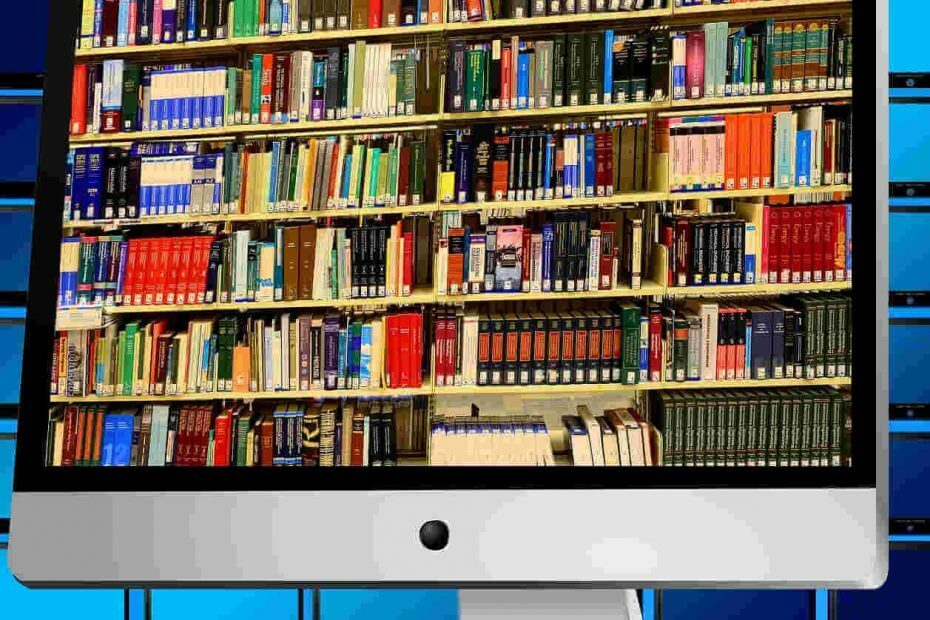Windows אינו תומך באופן מקורי ב-EPUB
- כדי לפתוח קובצי EPUB ב-Windows 11, אתה יכול להוריד תוכנית של צד שלישי, להתקין סיומת דפדפן או להמיר את הקובץ לפורמט נתמך.
- המשך לקרוא כדי לגלות את האפשרויות הטובות ביותר!
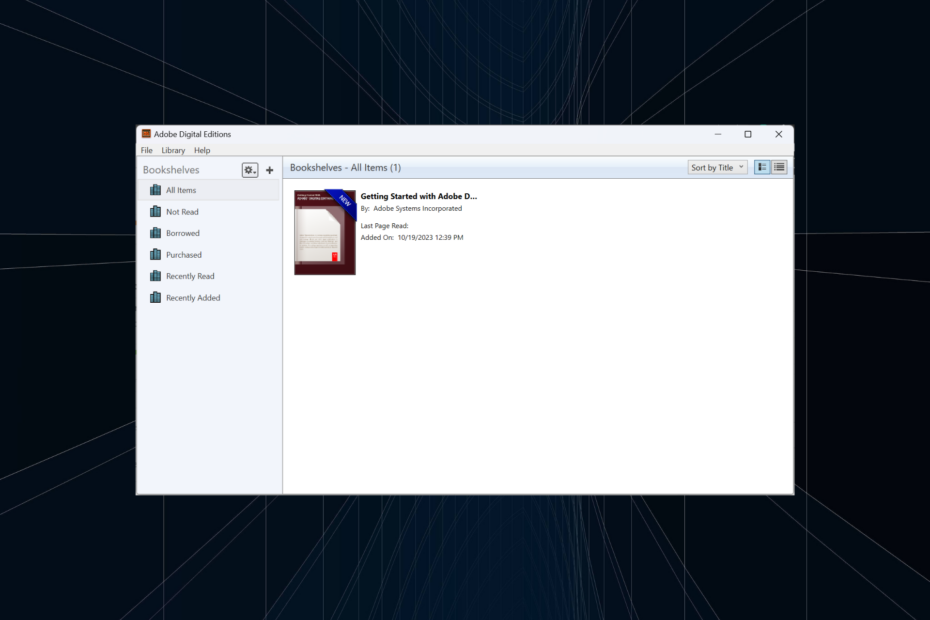
לא ניתן לגשת ל-EPUB או Electronic Publication, פורמט המשויך לספרים אלקטרוניים, ב-Windows 11 באמצעות האפליקציות המובנות. בעוד ש-Microsoft Edge תמכה בפורמט מוקדם יותר, הפונקציונליות בוטלה לאחר המעבר לפרויקט Chromium.
Kindle בתחילה לא תמך בפורמטים של קבצי EPUB, אך לאחר סדרה של הכרזות אחרונות, אושר כי EPUB יחליף את סיומת הקובץ MOBI בקורא הספרים האלקטרוניים של אמזון.
כיצד אוכל לקרוא ספרים אלקטרוניים ב-Windows 11?
ישנן מספר דרכים לפתוח ספרים אלקטרוניים ב-Windows 11, והכל מסתכם בפורמט הקובץ של ספר אלקטרוני. אם מדובר בסיומת קובץ פופולרית, נגיד PDF או DOCX, תוכל להשתמש ב-Microsoft Edge או ב-Office 365, בהתאמה.
כיצד אנו בודקים, בודקים ומדרגים?
עבדנו ב-6 החודשים האחרונים על בניית מערכת סקירה חדשה על האופן שבו אנו מייצרים תוכן. בעזרתו, עשינו מחדש את רוב המאמרים שלנו כדי לספק מומחיות מעשית על המדריכים שהכנו.
לפרטים נוספים תוכלו לקרוא כיצד אנו בודקים, סוקרים ומדרגים ב-WindowsReport.
עבור פורמטים מסוימים כמו EPUB, ASCM ו-MOBI, תזדקק לאפליקציה של צד שלישי. אם כי עבור ASCM, ייתכן שיהיה עליך גם לאשר למחשב לקרוא פריטים מוגנים של Adobe DRM.
כיצד אוכל לפתוח קובץ EPUB ב-Windows 11?
- כיצד אוכל לפתוח קובץ EPUB ב-Windows 11?
- 1. השתמש בקורא של צד שלישי
- 2. התקן תוסף לדפדפן
- 3. המר את הקובץ לפורמט קריא
- האם אני יכול להמיר EPUB ל-PDF?
1. השתמש בקורא של צד שלישי
- לך ל האתר הרשמי של אדובי, ולחץ על הקישור Windows שליד הורד את המהדורה הדיגיטלית.
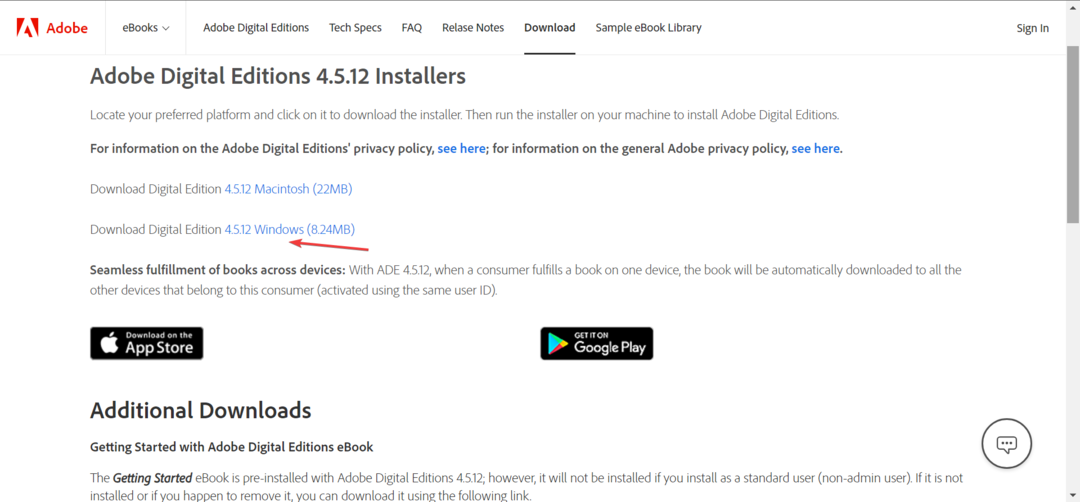
- לאחר ההורדה, לחץ פעמיים על קובץ ההתקנה וקבל את תנאי הרישיון.
- כעת, ודא את תיבת הסימון עבור שייך סוגי קבצים .ascm ו-.epub מסומן, ובצע את ההוראות שעל המסך כדי להשלים את ההתקנה של מהדורות דיגיטליות של אדובי.
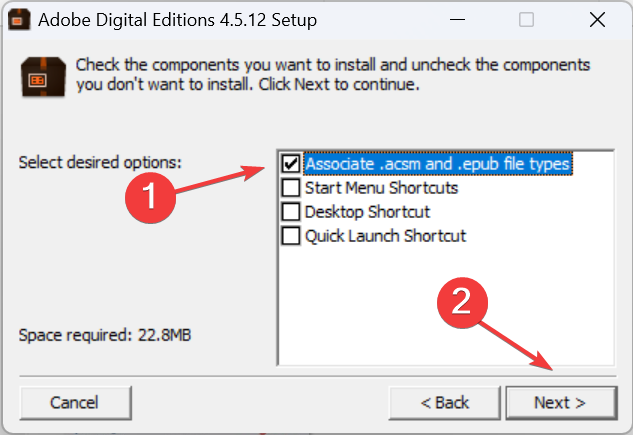
- הפעל את התוכנית, לחץ על קוֹבֶץ תפריט ובחר הוסף לספריה.
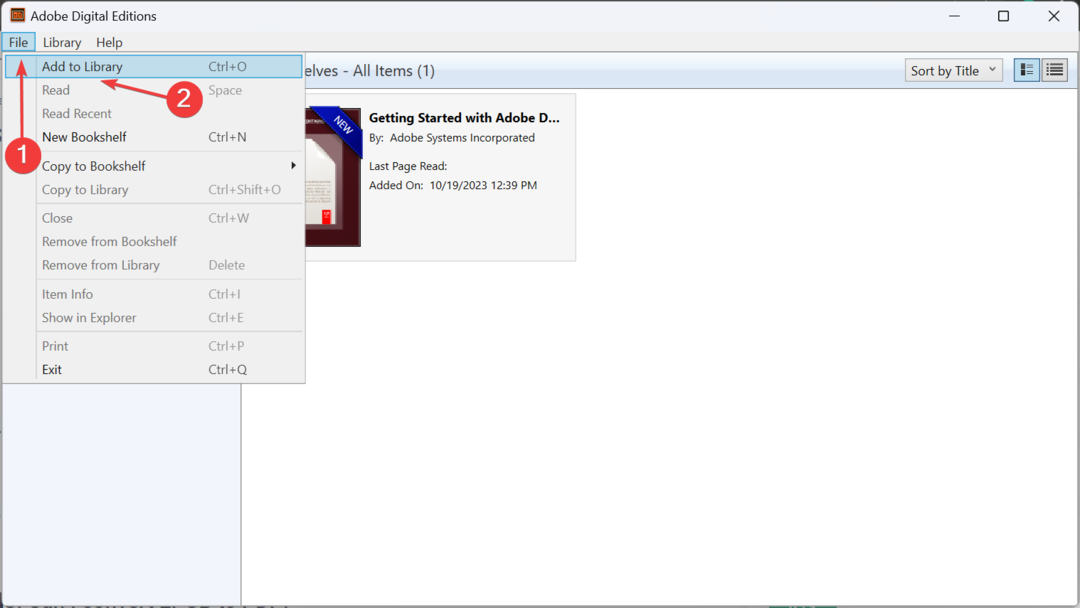
- לאחר מכן, אתר את קובץ ה-EPUB, בחר אותו ולחץ לִפְתוֹחַ.
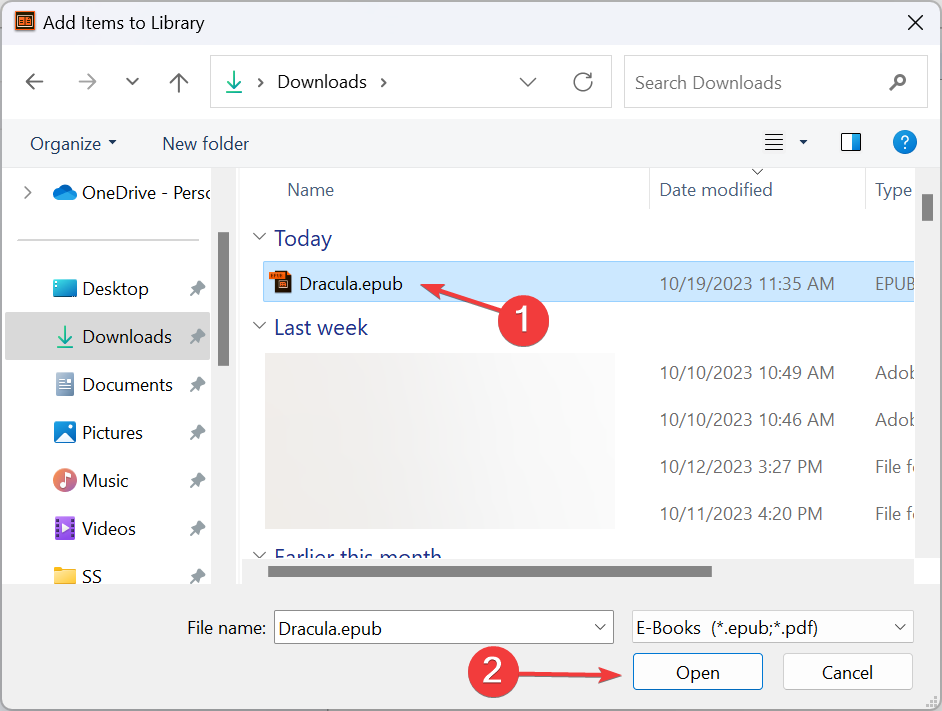
- כעת הקובץ אמור להיות זמין לקריאה מהדורות דיגיטליות של אדובי.
כאשר אתה רוצה לפתוח ספר דיגיטלי, במיוחד ספר שמשתמש בתוספות ASCM, EPUB או PDF, Adobe Digital Editions היא האפשרות הטובה ביותר. חוץ מזה, יש עוד כמה קוראי EPUB אמינים ב-Windows 11 לחוויית קריאה חלקה.
2. התקן תוסף לדפדפן
השלבים המפורטים כאן הם עבור Chrome, אם כי התוסף EPUBReader זמין עבור כל הדפדפנים הפופולריים.
- הפעל את Google Chrome ופתח את דף חנות האינטרנט של Chrome עבור EPUBReader.
- לחץ על להוסיף לכרום לַחְצָן.
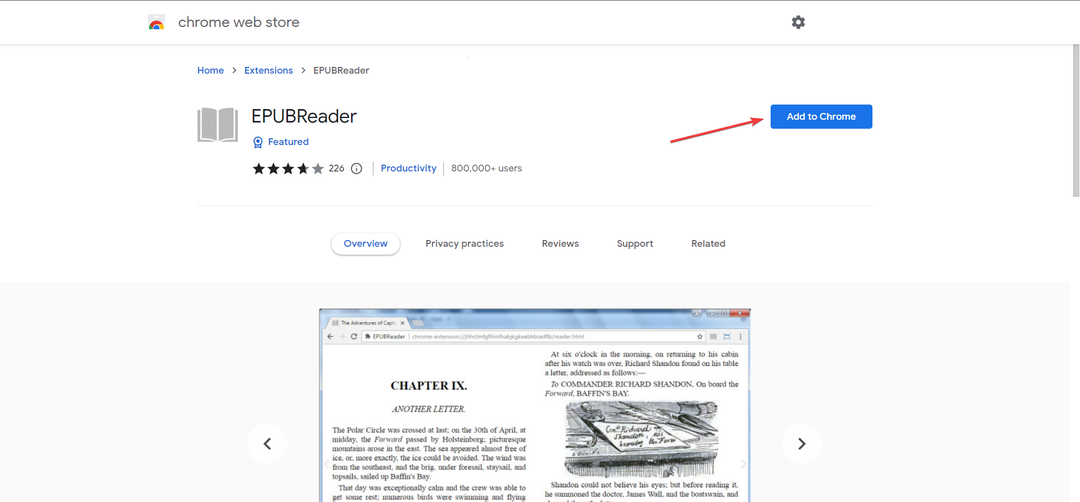
- לחץ על הוסף הרחבה בהודעת האישור.
- כעת, לחץ לחיצה ימנית על קובץ ה-EPUB, בחר לפתוח עם, ולאחר מכן בחר את הדפדפן שלך מתפריט הנפתח. אם זה לא מופיע מיד, לחץ על בחר אפליקציה אחרת ולאחר מכן בחר את הדפדפן או אתר אותו באופן ידני.
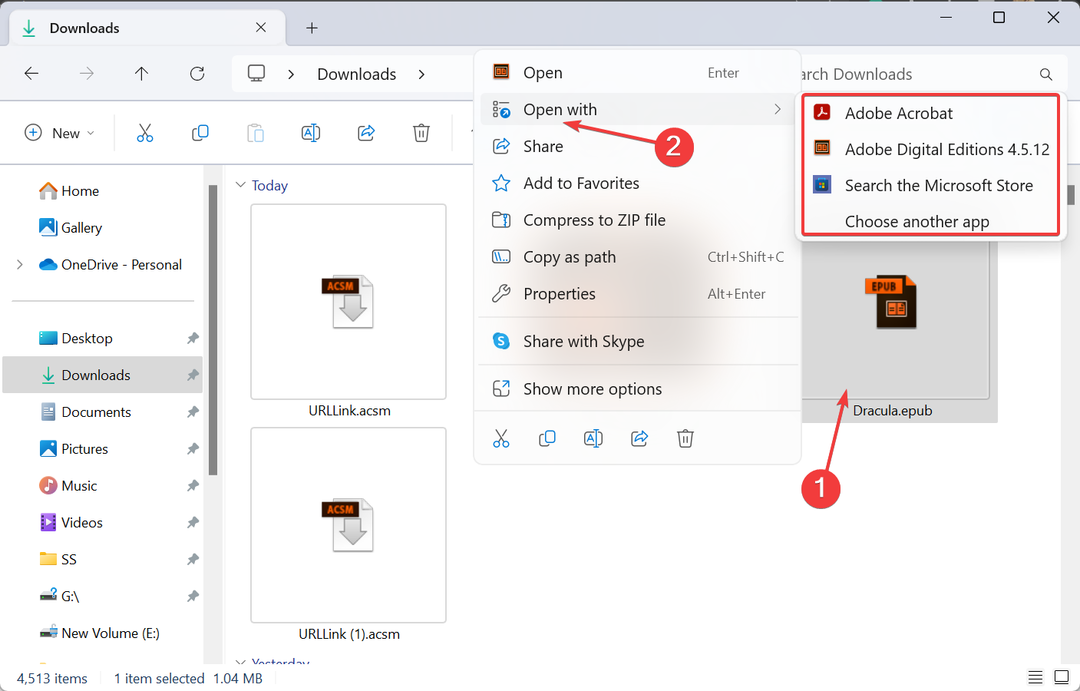
- כאשר אתה עושה זאת בפעם הראשונה, הוא יבקש גישה לכתובות URL של קבצים. לחץ על הגדר גישה לקובץ להמשיך.
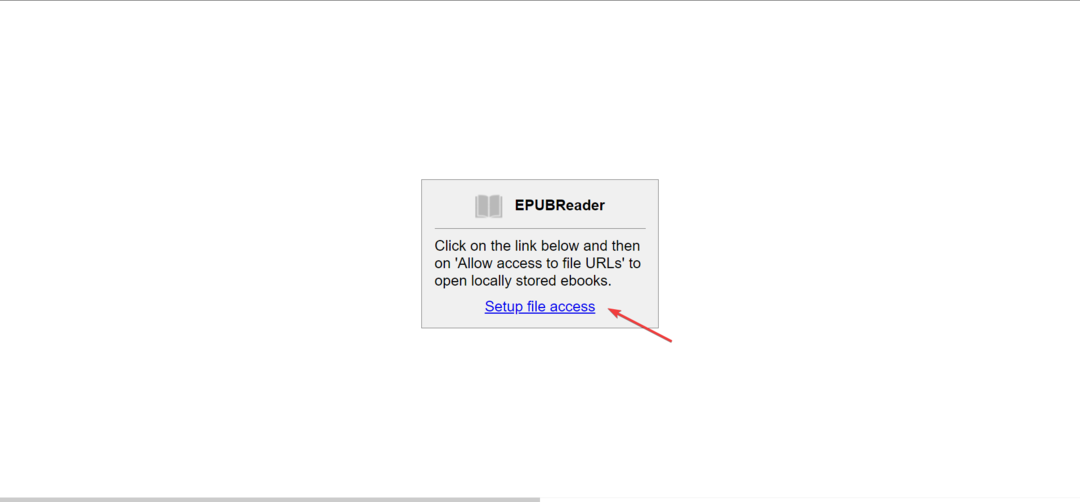
- לאחר מכן, הפעל את המתג עבור אפשר גישה לכתובות אתרים של קבצים.
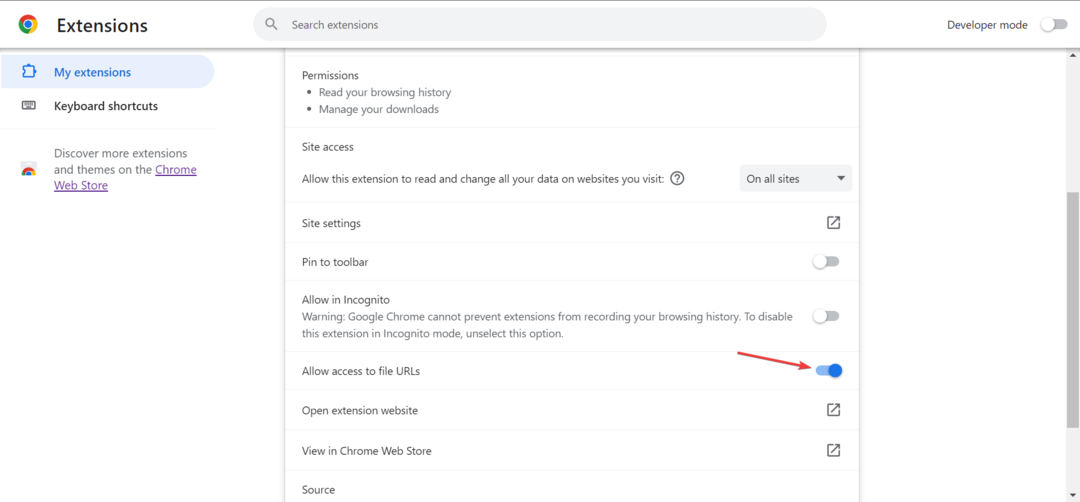
כעת תוכל לפתוח כל קובץ עם סיומת EPUB ב-Google Chrome. עבור דפדפנים אחרים, תצטרך להוריד את התוסף בנפרד. להלן קישורי ההורדה הישירים:
- Mozilla Firefox: תוסף EPUBReader
- מיקרוסופט אדג: תוסף EPUBReader
- אוֹפֵּרָה: תוסף EPUBReader
- כיצד לפתוח קובץ XML ב-Windows 11
- נפתרה: ה-VAIO שלך לא הצליח להפעיל את Windows
- היכן מאוחסנים גופנים ב-Windows 10 ו-11?
- נפתרה: Overwatch 2 ממשיך להתרסק ב-Windows 11
3. המר את הקובץ לפורמט קריא
אם אינך רוצה להשתמש באפליקציה או תוסף של צד שלישי לצפייה בספרים דיגיטליים, תמיד קיימת האפשרות להמיר אותם לפורמט נתמך, למשל PDF.
ואנחנו ממליצים לך להשתמש ב-an תוכנת המרת ספר אלקטרוני יעילה עבור אותו הדבר. אלה תומכים במגוון רחב של פורמטים וקלים לשימוש. חוץ מזה, פשוט לשנות את הסיומת ל-EPUB לא יעבוד ויהפוך את הקובץ לבלתי קריא.
האם אני יכול להמיר EPUB ל-PDF?
כן, אתה יכול להמיר EPUB ל-PDF ועוד כמה פורמטים, כולל DOCX, AZW, MOBI, TPZ ו-TXT, בין היתר. ישנן מספר אפשרויות זמינות, כולל תוכנות ואתרי אינטרנט להורדה.
ביטול תמיכת EPUB של Microsoft Edge לא אומר שאתה לא יכול לפתוח אותם יותר. יש עוד כמה אפשרויות לגשת לקבצי EPUB זמין. זכרו, הפורמט מקובל בכל העולם והוא כאן כדי להישאר!
עכשיו כשאתה יודע איך לפתוח קבצי EPUB ב-Windows, קריאת הספרים האהובים עליך לא תהיה טרחה יותר!
לכל שאילתה או כדי לשתף את המלצות הספר האלקטרוני שלך עם הקהילה, כתבו תגובה למטה.